Vnos odvisnih stroškov na prevzemnice
Na prevzemnico lahko vnesemo dodatne stroške, ki naknadno
povečujejo nabavno vrednost materiala.
To lahko naredimo na pregledu prevzemnic v Desni
meni/Odvisni stroki.
Preden začnemo z vnosom odvisnih stroškov je potrebno v
Kontnem načrtu označiti konta po katerih bomo spremljali odvisne stroške.
V šifrantu Kontni plan označimo konte na katerih spremljamo
odvisne stroške. To storimo v polju MBK_prevzemi.
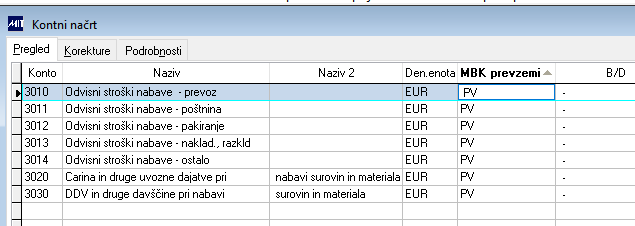
Oznako izberemo iz šifranta na osnovi katere stroške želimo
spremljati ni na kakšen način naj se ti stroški porazdelijo na pozicije
prevzemnic.
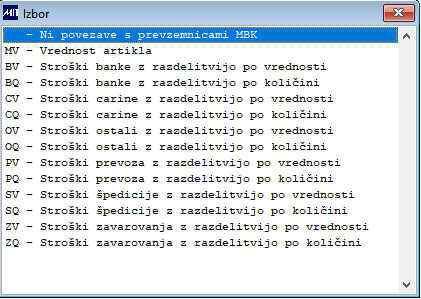
Prevzemnico poknjižimo in jo vrednotimo s nabavno vrednostjo
nabave materiala.
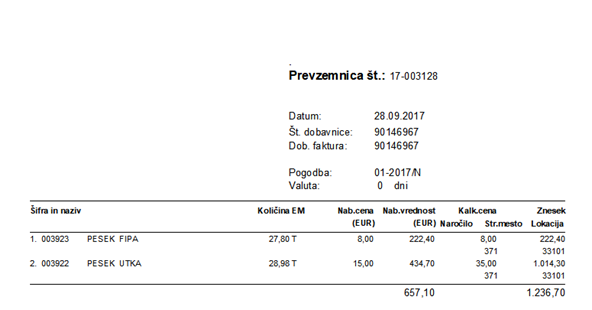
Ko prispejo dodatni stroški z prejeto fakturo se postavimo
na to knjiženo prevzemnico in v meni Odvisni stroški vnesemo podatek:
V odvisne stroške se vnese podatek:
Dobavitelj stroška – partner, ki je izvajal prevoz in je
posla ločeno prejeto fakturo
Konto stroška – konto na katerem se bo ta strošek vodil
Denarna enota v kateri je ta strošek.
Tečaj za preračun v osnovno denarno enoto EUR.
Znesek v tuji denarni enoti iz prejete faktur.
Vnese se lahko več odvisnih stroškov, ki so vezani na to
prevzemnico.

Od verzije 914 naprej je možno vnesti odvisne stroške na več prevzemni z enim postopkom. Vnos je omogočen v programu MBK in ZAJ, glede na sistemsko nastavitev VSI: XZAJPZSTR.
Vnos preko programskega modula Zajem prejetih računov, izvedemo v meniju prejeti računi/neknjiženi, pozicije prejetega računa, s klikom na modro ikono € ali desni klik in izberemo opcijo "Vnos
odvisnih stroškov na več PZ".

Vnos v programskem paketu MBK izvedemo na pregledu knjiženih prevzemnic, desni klik, navavne kalkulacije, vnos odvisnih stroškov na več pz
![]()
![]()
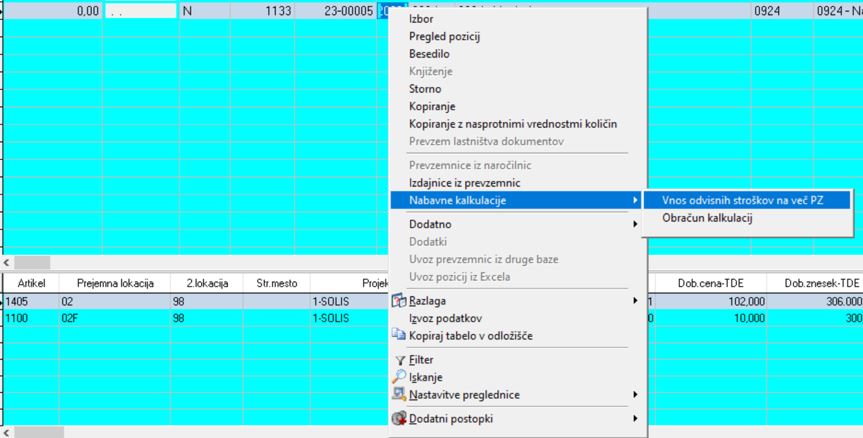
![]()
Klik na ikono ali izbor opcije "Vnos odvisnih stroškov na več PZ" nam odpre izborno masko, kjer z omejitenimi pogoji določimo, katere prevzemnice želimo dobiti na pregled:
![]()
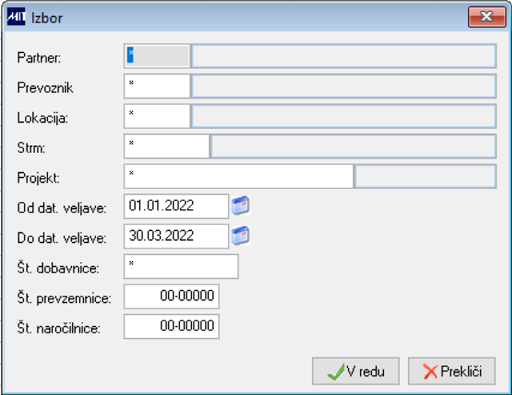
Po potrditvi izborni pogojev, dobimo na pregled prevzemnice, na katere vnašamo odvisne stroške.
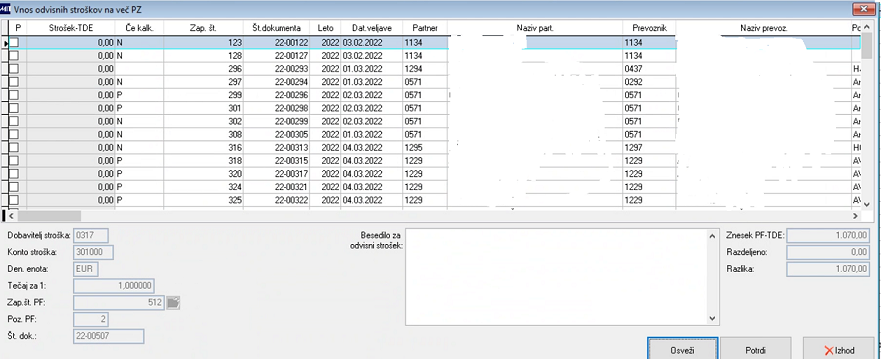
Znesek, ki ga želimo dodati na posamezno prevzemnico vpišemo v polje Strošek-TDE.
Vnos in izbiro potrdimo s klikom na gumb Potrdi.
V MBK nam je omogočen izbor prejetega račun, z vnosom podatkov v levo okno.
Dobavitelj stroška - Šifa kupca, ki smo jo vnesli na prejeti račun
Konto storška- konto na katerega je vnesena pozicija prejetega računa
Zap.št.PF - klik na mapo nam opre na pregled prejete račune, v polje izbor dodamo kljukico in okno zapremo. Na ta način je izbor potrjen prejetega računa potrjen.
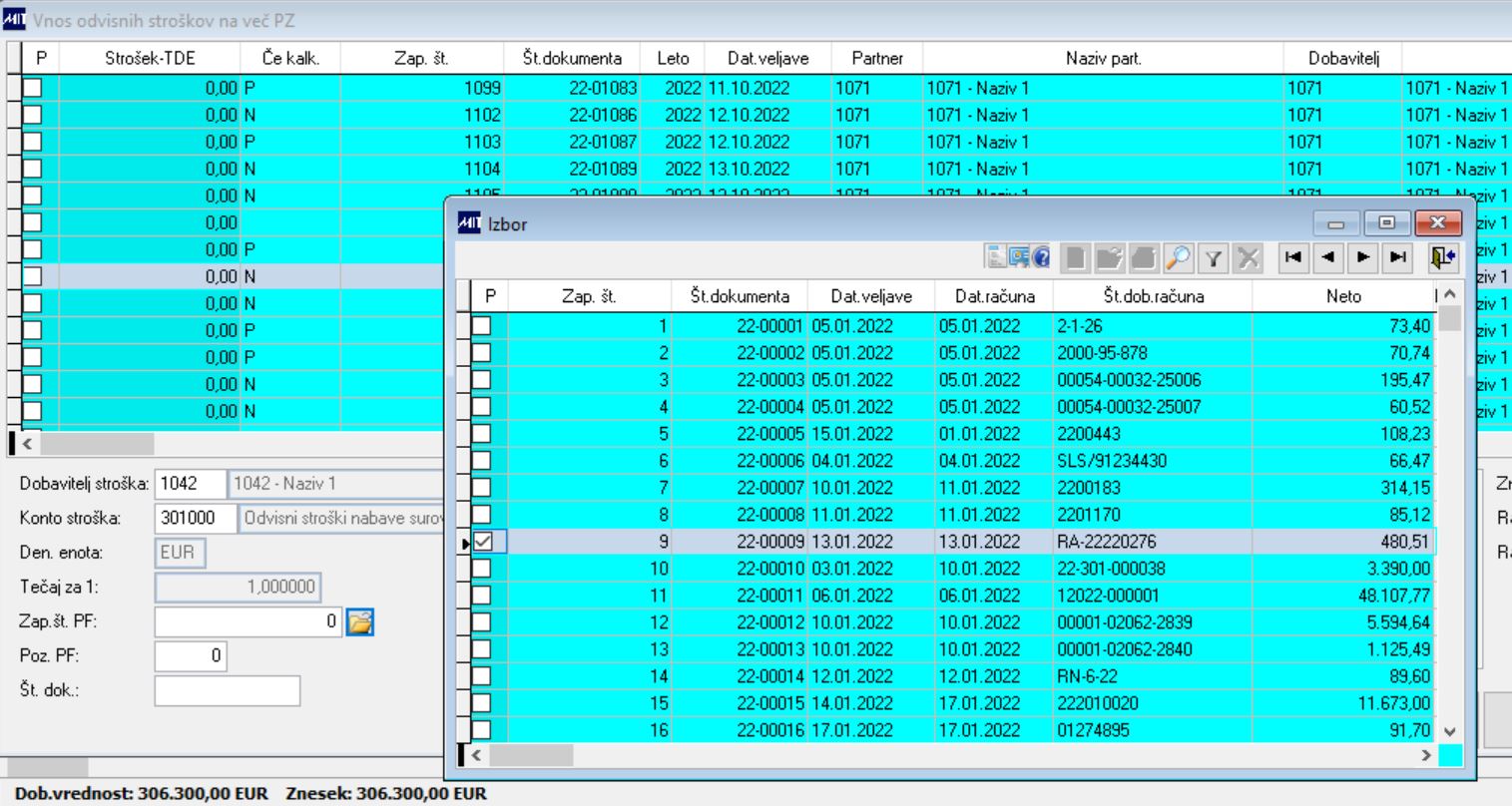
Postopek nadaljujemo z izorom prevzemnice, na katere želimo vezati in razdeliti prejeti račun za odvisne stroške. Postopek potrdimo s klikom na gumb POTRDI.
![]()
Od verzije 915.000 naprej je omogočeno razdelitev odvisnih stroškov samodejno glede na enot mere, ki jo določimo na kontu v kontnem načrtu, polje MBK prevzemi.
Izberemo prejeti račun, ki ga želimo razdeliti na prevezmice po postoku opisanem zgoraj, nato izberemo prevzemnice na katere želimo vezati odvisne stroške.
Klik na gumb RAZDELI, nam znesek izbranega računa, razdeli med označeni izbor prevzemnic.
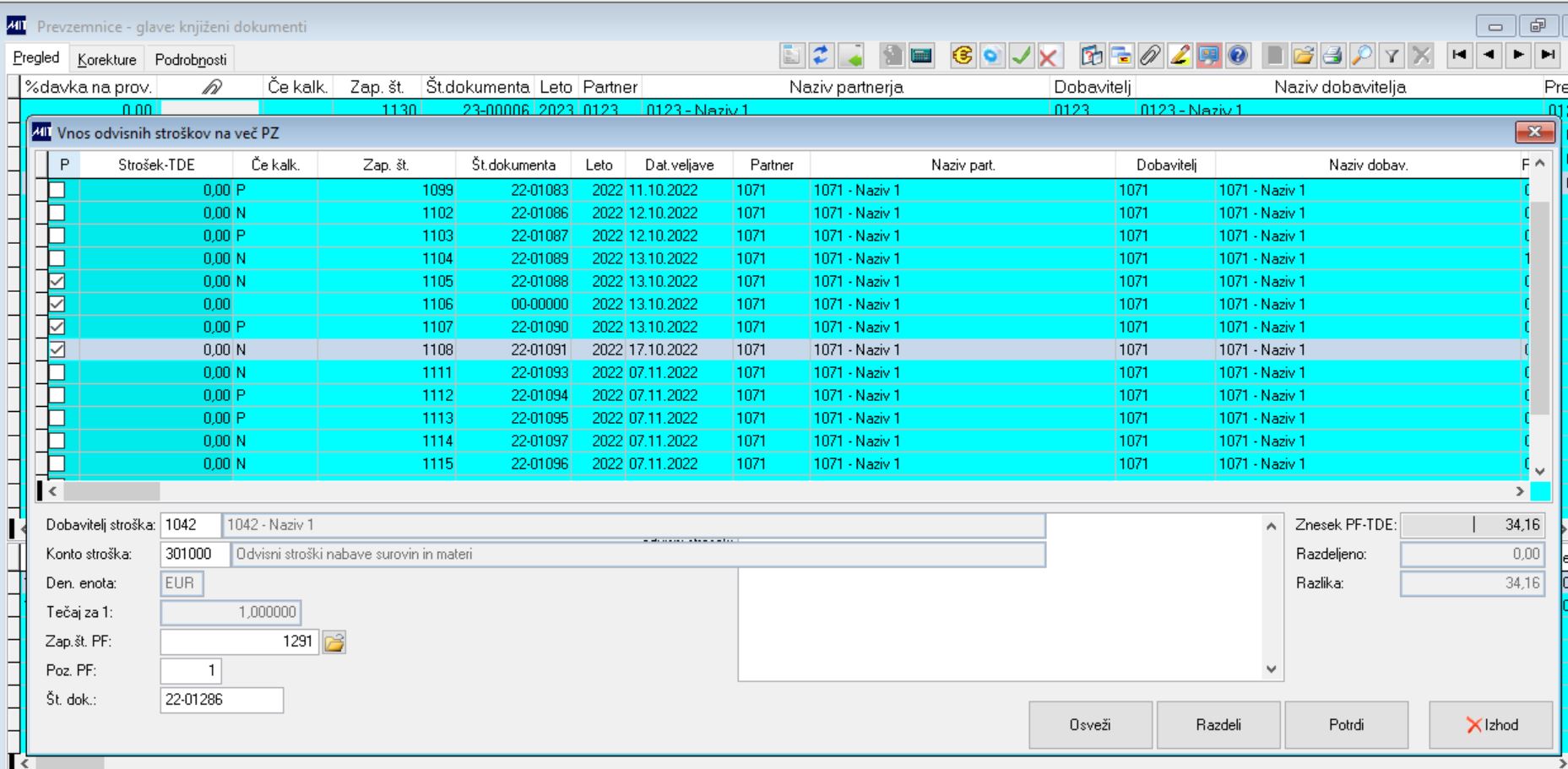
V kolikor se z razdelitvijo strnjamo jo potrdimo s klikom na gumb POTRDI.
Postopek obdelave prevzemnic nadaljujemo po standardnem postopku:
Po vpisu odvisnih stroškov se v glavi prevzemnice označi v polju ČE_KALK vrednost N –
kalkulacija v pripravi.
Naslednji postopek je, da program preračuna zneske odvisnih
stroškov po pozicijah. To naredi glede na izbrano oznako na kontu (porazdelitev
je možna po vrednosti na poziciji ali po količini).
Kalkulacijo izpišemo v desnem meniju/ Nabavne
kalkulacije/Izpis in obračun kalkulacije:
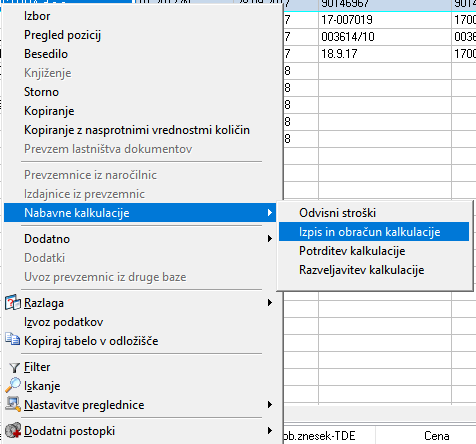
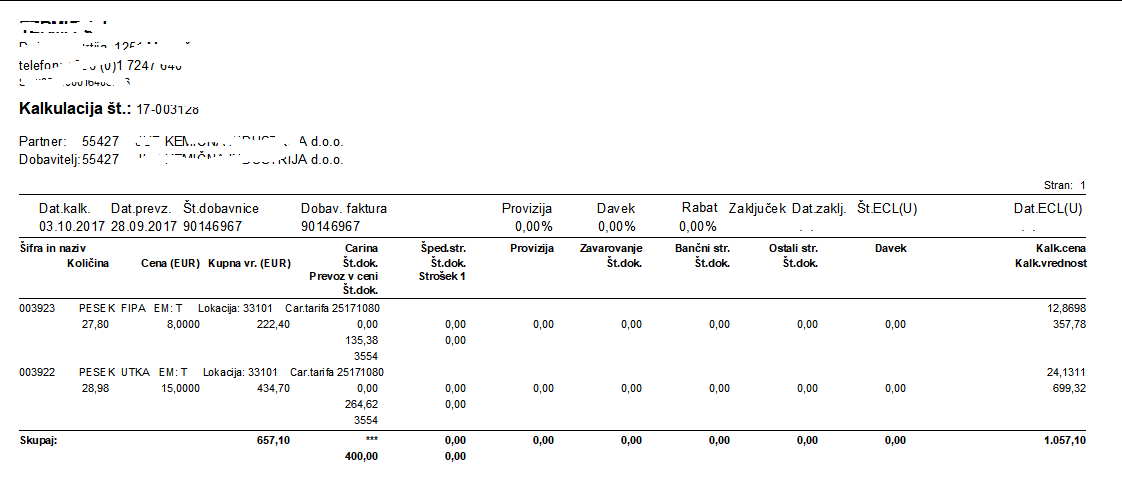
Ko izpišemo kalkulacijo se nam v polju ČE_KALK vpiše
vrednost P – izpisana kalkulacija.
Na pozicije prevzemnic se vpiše v polje Cena in Znesek
vpišejo vrednosti z vključenimi
odvisnimi stroški. Ta dva podatka se potem tudi preneseta na kartico artikla.
V meniju desni klik/Nabavne kalkulacije/ Potrditev
kalkulacije se izvede zapiranje te kalkulacije in v polju ČE_KALK se vpiše
vrednost D – zaključena kalkulacija.
Popravek v odprtem obdobju MBK lahko potem izvedemo, če
naredimo Razveljavitev kalkulacije in potem ponovno ponovimo postopek zapiranja
kalkulacije.